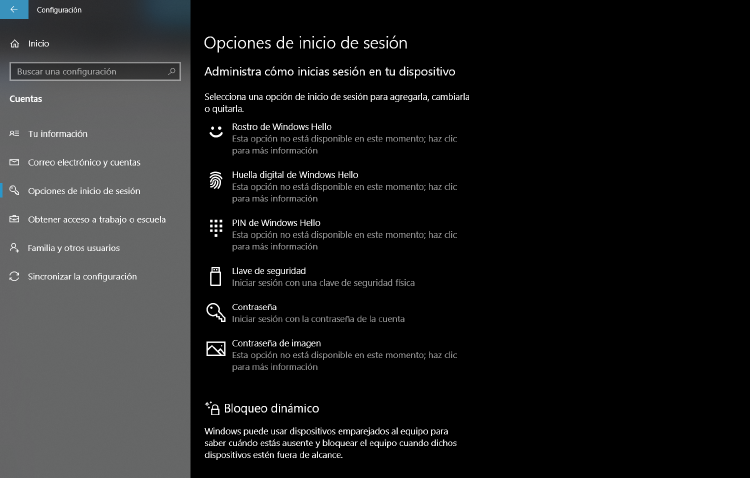¿Quieres cambiar la contraseña de tu cuenta de usuario en Windows? Tanto si tienes una cuenta local como una cuenta de Microsoft, te mostramos cómo crear una contraseña segura y cómo cambiarla siempre que quieras para mejorar la seguridad de tu equipo.
La importancia de cambiar la contraseña
Cambiar la contraseña de Windows cada cierto tiempo es una medida de seguridad que ayuda a proteger nuestra información personal y nuestros archivos. Al cambiar la contraseña, evitamos que alguien pueda acceder a nuestra cuenta si ha obtenido nuestra contraseña anterior de alguna forma.
Además, al hacerlo con frecuencia reducimos el riesgo de que alguien pueda adivinarla o descifrarla mediante programas especializados en adivinar todo tipo de passwords, cada vez más populares y al alcance de casi cualquier personas.

También te puede interesar: Cómo crear nuevos perfiles de usuario en Windows 11
Cómo cambiar la contraseña de una cuenta local en Windows
Si tienes una cuenta local en Windows, es decir, una que no está vinculada a una dirección de correo electrónico, puedes cambiar la contraseña desde el panel de control. Estos son los pasos que debes seguir:
- Abre el panel de control desde el menú Inicio o buscándolo en la barra de tareas.
- Haz clic en Cuentas de usuario y luego en Cambiar la contraseña de tu cuenta.
- Escribe tu contraseña actual y la nueva contraseña que quieres usar. Debes repetir la nueva contraseña para confirmarla.
- Opcionalmente, puedes escribir una pista para recordar tu contraseña en caso de que la olvides, pero esta la podrá ver cualquier usuario que trabaje con tu ordenador, así que no reveles información sensible.
- Haz clic en Cambiar contraseña.
Cómo cambiar la contraseña de una cuenta de Microsoft en Windows
Si tienes una cuenta de Microsoft en Windows, es decir, una vinculada a una dirección de correo electrónico, el proceso es algo diferente. Debes hacerlo desde la web de Microsoft:
- Entra a este enlace a con tu dirección de correo electrónico y tu contraseña actual.
- Haz clic en Seguridad > Cambiar contraseña.
- Escribe tu contraseña actual y la nueva contraseña que quieres usar. Debes repetir la nueva contraseña para confirmarla.
- Marca o desmarca la opción de solicitar información adicional al iniciar sesión, según prefieras.
- Haz clic en Guardar.
Cómo crear una contraseña segura
Para proteger tu cuenta de usuario en Windows, es importante que crees una contraseña segura, es decir, que sea difícil de adivinar o descifrar por terceros. En otras ocasiones repasamos cómo crear contraseñas seguras, pero te resumimos lo más importante.
- Usa al menos 8 caracteres, combinando letras mayúsculas y minúsculas, números y símbolos especiales.
- Evita usar datos personales: tu nombre, fecha de nacimiento, número de teléfono, dirección...
- Intenta no usar palabras comunes o frases hechas que puedan encontrarse en un diccionario.
- No uses la misma contraseña para diferentes cuentas o servicios.
- Cambia tu contraseña periódicamente, al menos cada 6 meses.

Cómo recuperar tu contraseña si la olvidas
Si olvidas tu contraseña de usuario en Windows, hay varias formas de recuperarla o restablecerla, dependiendo del tipo de cuenta que tengas.
Si tienes una cuenta local, puedes usar la pista que escribiste al crear o cambiar tu contraseña. Si no te sirve, puedes intentar usar un disco o unidad USB de restablecimiento de contraseña, si lo creaste previamente. Pero si no dispones de él, tendrás que usar otro administrador del sistema o un disco de instalación de Windows para restablecer tu contraseña.
Si tienes una cuenta de Microsoft, puedes usar la opción de restablecer tu contraseña desde la pantalla de inicio de sesión. Solo tienes que hacer clic en "He olvidado mi contraseña" y seguir las instrucciones que te enviarán a tu correo electrónico o teléfono asociado a tu cuenta.
En MÁSMÓVIL te enseñamos a crear y recuperar tu contraseña de usuario en Windows sin ningún problema.